Радио је добро пре месец дана. Дођавола, јуче је добро функционисало! Али данас се тај иПхоне не повезује са рачунаром. Не брините, то се догодило најбољима од нас и имамо исправку која вам је потребна.
Садржај
- Повезани постови:
- Шта би требало да се догоди
- Ажурирајте свој софтвер и поново покрените све уређаје
-
Тестирајте све портове и каблове
- Различити каблови
- Различити УСБ портови
- Дифференце Девицес
- Ако користите Мац, онемогућите безбедност треће стране
- Ако користите Виндовс рачунар, ажурирајте управљачки програм уређаја
-
Добијте више подршке
- Повезани постови:
- иТунес резервна копија сада не ради након надоградње мацОС-а, савети које треба размотрити
- Разлози да деинсталирате Фласх са вашег Мац-а; Како поправити
- Како овластити рачунар на иТунес-у
Многи који ово читају можда су први власници иПхоне-а након веома срећног Божића. Други су можда годинама поседовали иПхоне. Ово питање је потпуно неселективно. Али без обзира на вашу прошлост, започећемо овај чланак тако што ћемо сви имати на истој страници.
Хајде да објаснимо како ствари треба да функционишу.
Шта би требало да се догоди
Са вашим иПхоне-ом укључен, откључан и на почетном екрану, повежите га са рачунаром помоћу Лигхтнинг-УСБ кабла. Када то урадите, ваш рачунар би требало аутоматски да отвори иТунес, али ако не, можете му помоћи тако што ћете га сами отворити.
Требало би да приметите да се ваш иПхоне сада пуни са рачунара, што је приказано муњом на траци менија. Пазите на свој откључани иПхоне и ако од вас буде затражено да верујете овом рачунару, обавезно наставите и додирните Верујте.
Када се то уради, требало би да видите мали иПхоне симбол у горњем левом углу иТунес прозора. Кликом на то ће се приказати сав садржај који се тренутно налази на вашем иПхоне-у и омогућити вам да тамо преузмете шта год желите.
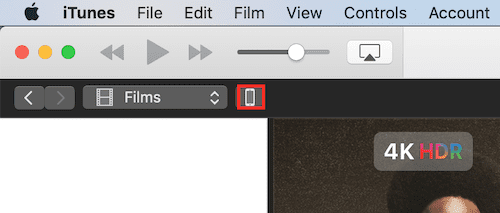
Нажалост, ствари не иду увек тако глатко.
Ако сте пратили горенаведени процес, али се ваш иПхоне и даље не повезује са рачунаром, погледајте савете за решавање проблема које смо изнели у наставку. Наручили смо одељке у распону од најчешћих до најмање уобичајених узрока, обавезно поново покушајте да повежете иПхоне након сваке фазе.
Ажурирајте свој софтвер и поново покрените све уређаје
У случају оваквих проблема, први корак је увек да проверите да ли постоје ажурирања софтвера. Повремено се јављају проблеми са софтвером и једино решење је ажурирање на најновији софтвер где је грешка уклоњена.
Да бисте били јасни, требало би да проверите и инсталирате сва ажурирања за:
- иПхоне софтвер
- иТунес верзија и
- Мац или Виндовс оперативни систем
Уз сав најновији софтвер преузет и инсталиран, поново покрените сваки уређај и покушајте поново да се повежете.
Тестирајте све портове и каблове
Последња ствар коју желите је неисправан хардвер, али то не смањује вероватноћу да ће бити проблем.
Различити каблови
Узмите у руке други Лигхтнинг-УСБ кабл у случају да се ваш оштети. Постоји неколико важних ствари које треба напоменути у вези са овим кабловима:
- Чак и ако кабл пуни ваш телефон, можда неће моћи да се повеже са иТунес-ом
- Само званични Аппле или Аппле МФи сертификовани каблови ће радити када се повежете на иТунес. Због тога су скупљи.
Различити УСБ портови
Искључите све спољне УСБ уређаје са рачунара. Не само да вам ово омогућава да тестирате свој кабл на сваком порту, већ и смањује ризик да један од ових уређаја на неки начин омета везу. Не брините, тренутно вам не би требали миш или тастатура.
Повремено повежите свој иПхоне са сваким портом на рачунару, дајући времена да га иТунес препозна како би тестирао да ли неки други портови дозвољавају везу.
Дифференце Девицес
Замолите, позајмите или украдите други Аппле уређај (пожељно други иПхоне) за тестирање на рачунару. Ако се други уређај без проблема повеже на иТунес, мора да постоји проблем са вашим иПхоне-ом. За ово може бити потребно ресетовање софтвера или може бити због оштећеног порта за муње.
Ако то ништа не осветли, покушајте да повежете свој иПхоне са другим рачунаром на којем је покренут иТунес. Ако ово функционише, то значи да негде постоји проблем са вашим рачунаром и требало би да потражите стручну помоћ.
Ако користите Мац, онемогућите безбедност треће стране
Безбедносни софтвер треће стране на Мац-у може бити узрок многих фрустрирајућих проблема, укључујући и када се ваш иПхоне не повезује са рачунаром. Пратите доле наведене кораке да бисте онемогућили ове безбедносне системе.
Онемогућавање безбедности треће стране:
- Када је ваш иПхоне откључан и на почетном екрану, повежите га са Мац рачунаром
- На вашем Мац-у држите алт-тастер и кликните на Аппле > Системске информације / Извештај о систему на траци менија
- Изаберите УСБ са леве табле и потражите свој иПхоне испод стабла УСБ уређаја
- Ако је ваш иПхоне тамо, кликните на „Деинсталирај безбедносни софтвер за драјвер треће стране“
Ако користите Виндовс рачунар, ажурирајте управљачки програм уређаја
Овде постоје две опције које треба следити, у зависности од тога да ли сте преузели иТунес са Мицрософт продавнице или Аппле веб локације. Ако се не сећате одакле сте га добили, покушајте редом сваки од процеса.
Ажурирање драјвера уређаја ако је иТунес из Мицрософт Сторе-а:
- Када је ваш иПхоне откључан и на почетном екрану, повежите га са рачунаром
- Затворите иТунес ако се отвори
- Кликните десним тастером миша на дугме Старт и изаберите Управљач уређајима
- Пронађите одељак Преносиви уређаји и проширите га, потражите свој иПхоне
- Кликните десним тастером миша на свој иПхоне и кликните на Ажурирај драјвер
- Одаберите „Аутоматски тражи ажурирани софтвер драјвера“
- Када се инсталација заврши, идите на Подешавања > Ажурирање и безбедност > Виндовс Упдате
- Довршите сва доступна ажурирања и отворите иТунес
Ажурирање драјвера уређаја ако је иТунес са Аппле веб локације:
- Када је ваш иПхоне откључан и на почетном екрану, повежите га са рачунаром
- Затворите иТунес ако се отвори
- Притисните Виндовс и Р-тастер да отворите команду Покрени
- Копирајте и налепите следећу команду у Покрени прозор, а затим кликните на ОК: %ПрограмФилес%\Цоммон Филес\Аппле\Подршка за мобилне уређаје\Дриверс
- Кликните десним тастером миша на датотеку „усбаап164.инф“ или „усбаапл.инф“ и кликните на Инсталирај
- Искључите свој иПхоне и поново покрените рачунар
- Поново повежите свој иПхоне са рачунаром и отворите иТунес
Добијте више подршке
Искрено се надамо да су ови савети решили ваш проблем. Али ако се ваш иПхоне не повезује са рачунаром чак ни након свега овога, још увек можете добити додатну подршку од Аппле-а.
- Како директно ћаскати са Аппле подршком
- Како подесити термин са Аппле подршком

Обавестите нас у коментарима да ли вам је неки од ових савета помогао и обавезно погледајте наше друге постове за врхунске савете о свим вашим Аппле производима!

Дан пише туторијале и водиче за решавање проблема како би помогао људима да на најбољи начин искористе своју технологију. Пре него што је постао писац, дипломирао је технологију звука, надгледао поправке у Аппле Сторе-у и чак је предавао енглески у Кини.